住宅代理
來自真實 ISP 的白名單 200M+ IP。 透過儀表板管理/取得代理程式。

代理

代理
住宅代理
來自真實 ISP 的白名單 200M+ IP。 透過儀表板管理/取得代理程式。
開始於
$0.77/ GB
Socks5代理
190多個地點超過2億個真實IP,
開始於
$0.045/ IP
無限住宅代理
使用全球穩定、快速、強勁的 700K+ 資料中心 LP。
開始於
$79/ Day
輪換 ISP 代理
ABCProxy 的輪替 ISP 代理程式可保證較長的會話時間。
開始於
$0.77/ GB
靜態住宅代理
持久專用代理、非輪換住宅代理
開始於
$5/MONTH
數據中心代理
使用全球穩定、快速、強勁的 700K+ 資料中心 LP。
開始於
$4.5/MONTH
English
繁體中文
Русский
Indonesia
Português
Español
بالعربية
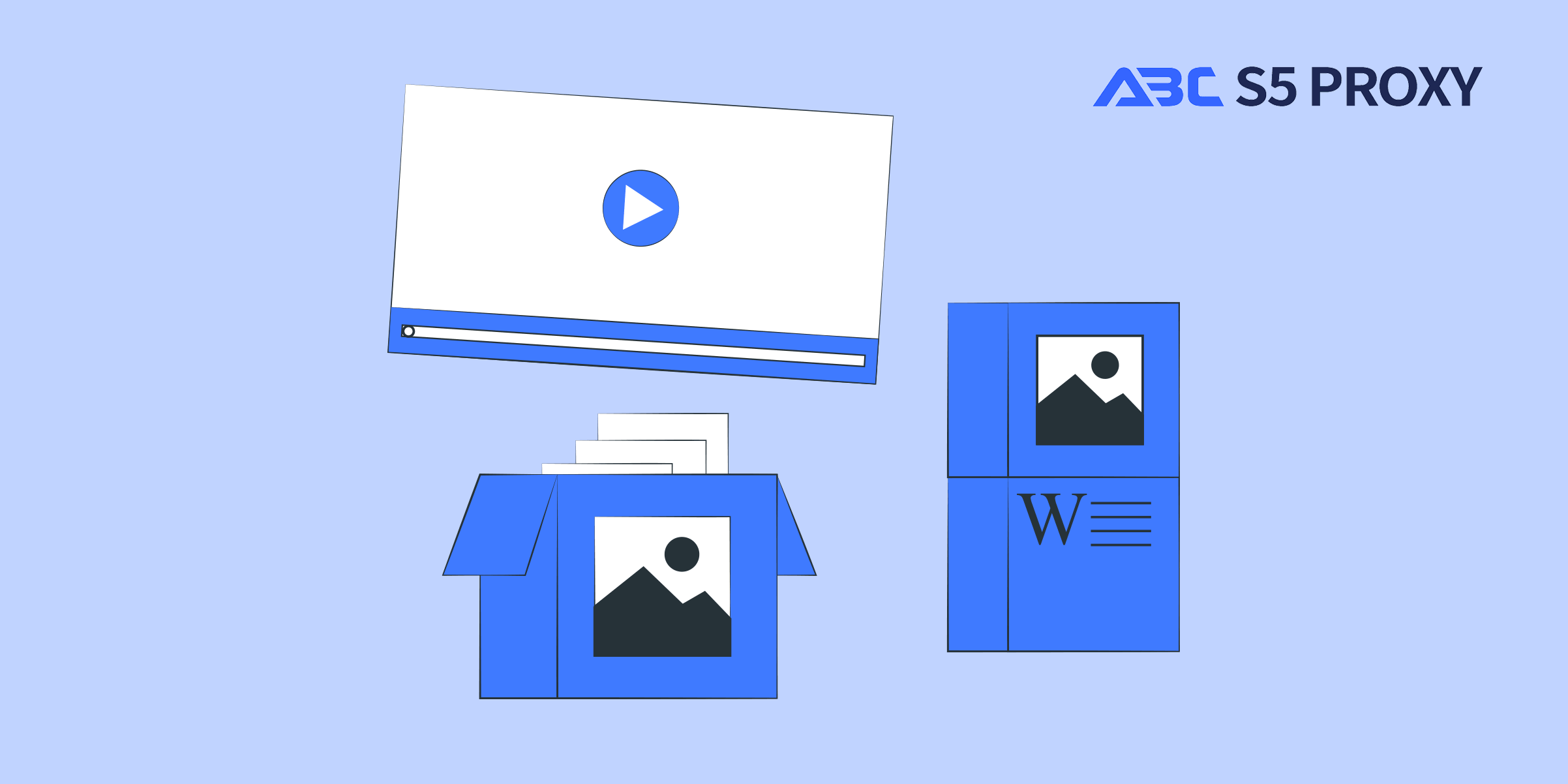
Visual Basic for Applications (VBA) 是一個強大的工具,允許用戶在 Excel 內自動執行任務並創建自定義函數。在 Excel 中打開 Visual Basic 是一個簡單的過程,可以大大提高您的生產力和效率。在本博客文章中,我們將指導您如何打開 Excel 中的 Visual Basic 並提供一些如何充分利用此功能的提示。
要在 Excel 中打開 Visual Basic,請按照以下簡單步驟操作:
1. 在您的計算機上打開 Excel。
2. 切換到 Excel 功能區上的“開發人員”選項卡。如果您看不到“開發人員”選項卡,則需要在 Excel 選項中啟用它。
3. 點擊“代碼”組中的“Visual Basic”按鈕。這將打開 Visual Basic for Applications 編輯器。
一旦您打開 Visual Basic 編輯器,您將看到一個帶有幾個組件的窗口:
- 項目瀏覽器: 這是您可以查看所有打開工作簿及其對應 VBA 模塊的地方。
- 代碼窗口: 這是您編寫和編輯 VBA 代碼的地方。
- 立即窗口: 這是您可以逐行運行 VBA 代碼進行測試和調試的地方。
現在您可以開始在 Excel 中使用 Visual Basic 來創建和編輯 VBA 代碼以自動執行任務或自定義 Excel 函數。這裡有一些提示可以幫助您入門:
- 使用宏錄製器: 如果您對 VBA 不熟悉,可以使用宏錄製器記錄在 Excel 中的操作並自動生成 VBA 代碼。
- 學習 VBA 語法: 瞭解 VBA 的基本語法將幫助您編寫更複雜和高效的代碼。有許多線上資源和教程可幫助您學習 VBA。
- 實驗和練習: 學習 VBA 的最佳方法是通過練習和嘗試不同的代碼片段。不要害怕犯錯誤,因為那是您將學習和提高的方式。
打開 Excel 中的 Visual Basic 將為自動執行重復任務、創建自定義函數和增強 Excel 工作流程打開無限可能。在 Excel 中使用 VBA 的一些好處包括:
- 自動執行重復任務: 通過自動執行您在 Excel 中經常執行的任務,節省時間並減少錯誤。
- 自定義函數: 通過編寫 VBA 代碼創建 Excel 中沒有的自定義函數。
- 增強數據分析: 使用 VBA 以不同於僅使用 Excel 公式的方式操作和分析數據。
總的來說,在 Excel 中打開 Visual Basic 是一種簡單但強大的方式,可以增強您在處理 Excel 時的生產力和效率。通過遵循本博客文章中概述的步驟並嘗試使用 VBA 代碼,您可以發揮 Excel 的全部潛力,將您的技能提升到更高水平。立即開始探索 Excel 中的 Visual Basic,看看它可以如何改變您的工作流程!